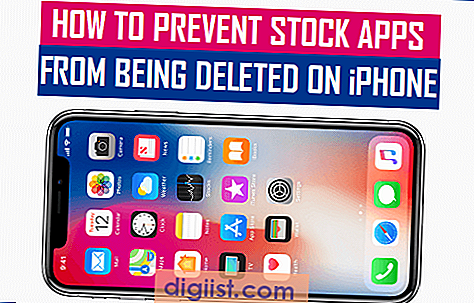Fark ettiğiniz gibi, bazı web siteleri videoları oynatmak veya engellenmiş içeriği görmek için flaşı etkinleştirmenizi ister. Tüm veya belirli web siteleri için Chrome Tarayıcı'da Flash'ı etkinleştirme adımlarının altında bulabilirsiniz.

Chrome Tarayıcıda Flash'ı etkinleştir
Google'ın Chrome tarayıcısı, kullanıcılarını Flash ile ilişkili doğal güvenlik risklerinden korumak için Flash içeriğini varsayılan olarak engeller.
Bununla birlikte, Google, Flash'ı 2020'deki nihai sona erme tarihine kadar desteklemeyi taahhüt eder ve kullanıcılarının Chrome Tarayıcı'da Flash içeriğine İzin Vermesini veya Engellemesini kolaylaştırır.
Aslında, Chrome tarayıcısında yerleşik bir Flash oynatıcı vardır ve Flash İçeriğini Chrome tarayıcıda oynatmak için Adobe Flash Player'ı indirmenize gerek yoktur.
Şimdi, Chrome Tarayıcı'da Flash'ı nasıl etkinleştireceğimize bir göz atalım.
Chrome Tarayıcıda Flash'ı Etkinleştirme Adımları
İlk olarak, bilgisayarınızdaki Chrome Tarayıcı'da Flash içeriğinin engellenmediğinden emin olun.
Chrome Tarayıcı'yı açın ve ekranınızın sağ üst köşesinde bulunan 3 nokta menü simgesini ve ardından açılır menüden Ayarlar'ı tıklayın.

Ayarlar ekranında, sayfanın en altına gidin ve Gelişmiş'e tıklayın.

Ardından, "Gizlilik ve güvenlik" bölümüne gidin ve İçerik Ayarları'nı tıklayın.

İçerik Ayarları ekranında aşağı kaydırın ve Flash'a tıklayın.

Bir sonraki ekranda Önce sor (önerilen) seçeneğinin etkinleştirildiğinden emin olun.

Bilgisayarınızda Sor (önerilen) seçeneğinin varsayılan olarak etkinleştirilmemesi durumunda geçişi AÇIK konuma getirin.
Ardından, Chrome Tarayıcı'da Flash içeriğine sahip web sitesini açın; her zamanki “Adobe Flash Player'ı Yükle” uyarısını göreceksiniz.

Basitçe, adres çubuğundaki URL'nin solunda bulunan küçük bilgi simgesine tıklayın; bu web sitesi için Flash içeriğine izin verme seçeneğini göreceksiniz.

İstenirse tarayıcıyı yenileyin; Flash videosunu oynatabilirsiniz.
Belirli Web Siteleri için Chrome'da Flash'ı Etkinleştir
Flash kullanan bir favori web siteniz varsa, Flash içeriğinin yalnızca Chrome Tarayıcı'da bu belirli web sitesi için oynatılmasına izin verebilirsiniz.
3 nokta menü simgesi> Ayarlar> Gelişmiş'e tıklayın.

Ardından, İçerik Ayarları> Flash> Bir sonraki ekranda İzin ver bölümünün altındaki Ekle düğmesini tıklayın.

Açılır pencerede, Chrome tarayıcısının Flash içeriğine izin vermesini istediğiniz web sitesinin URL'sini yazın.

Favori web sitenizin URL'si eklendiğinde, Chrome Tarayıcı Flash içeriğinin bu belirli web sitesinde oynatılmasına izin verirken, diğer tüm web siteleri için Flash'ı varsayılan olarak engeller.